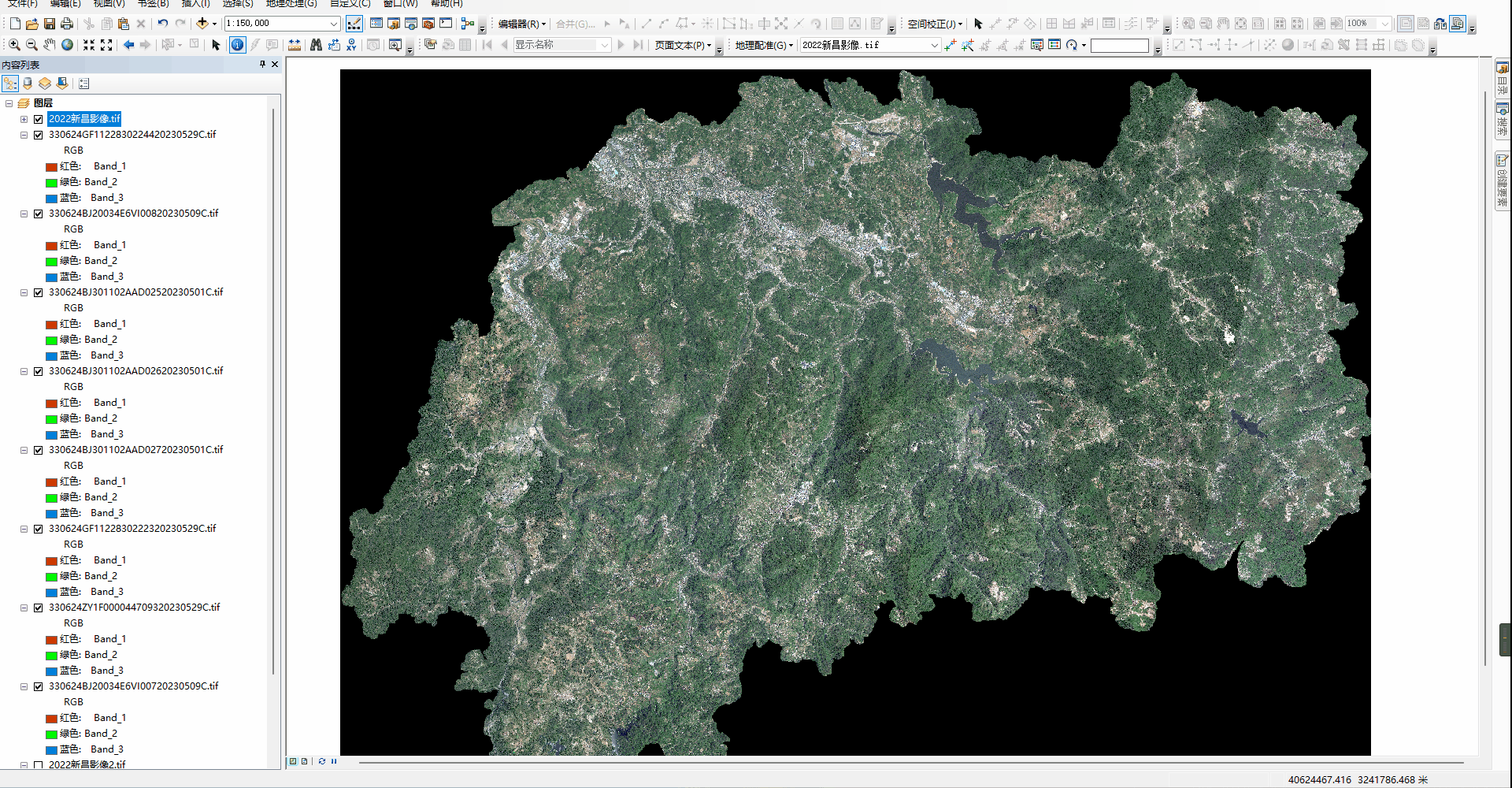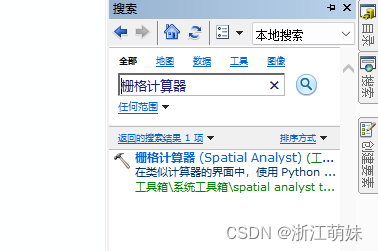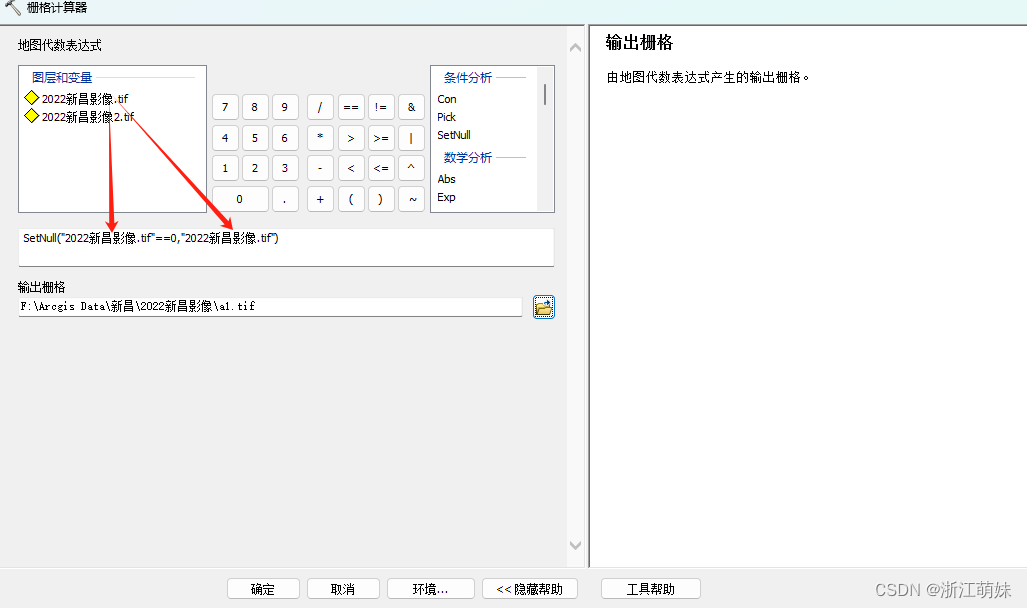| ArcGIS中如何把多个tif影像合成及去除tif黑边() | 您所在的位置:网站首页 › gis如何移动栅格图 › ArcGIS中如何把多个tif影像合成及去除tif黑边() |
ArcGIS中如何把多个tif影像合成及去除tif黑边()
|
我们总会遇到栅格tif格式的影像底图存在多个黑边并且相互重叠的情况,现在我总结出多个tif影像合成以及两种方法去除tif文件黑边的思路,供大家参考。
1. 点开目录,运用系统工具箱>>>>Data Management Tools>>>>栅格>>>>栅格数据集>>>>镶嵌至新栅格。我一般都会选择搜索关键词,运用系统工具箱(搜索“镶嵌至新栅格”,然后双击标题就可以,就省去查找目录的时间了)
2. 在镶嵌至新栅格工具箱中把需要合并的tif拖入输入栅格框中,调整输出位置及文件名,波段数根据tif文件调整,我这里为三波段,关键是镶嵌运算符的选择,我这里tif的重叠区域像元是黑色(0,0,0)。所以重叠区域输出像元值应该是最大值,让重叠部分的彩色输出,而非黑色。若有其他重叠输出需求请参考一下镶嵌重叠方法。
3. 进度完成之后我们就能得到一个合并之后的tif,这个tif同样存在黑边,因为最外面一圈没有重叠,所以得不到有效的RGB色彩值。
①用识别工具,识别tif黑边的色彩值,我这里是(0,0,0),我们可以右键tif文件,选择属性,选择符号系统显示背景值(B):R,G,B填写(0,0,0)更改为无颜色,即可去除黑边。 但是这样的做法是显示去除,实际上并没有去除,似除非去。并且若有多个tif文件,还要选择多次,只适用于三个数量以内的tif文件,并且不需要将他们合并为一个tif导出的情况,只是临时加载查看的情况。 ②点开目录,运用系统工具箱>>>>Data Management Tools>>>>栅格>>>>栅格数据集>>>>复制栅格。我一般都会选择搜索关键词,运用系统工具箱(搜索“复制栅格”,然后双击标题就可以,就省去查找目录的时间了)
Ⅱ、输出栅格数据集,为需要导出的目录,可以保存在数据库中,也可以保存在文件夹目录中,以.tif结尾。 Ⅲ、NoData 值 (可选)为重要部分,用识别工具去知道你需要去除的数值是多少,我这里黑边识别后为(0,0,0),那就这行填写0,去除白边为255。实际数值请根据识别工具单击后填写。
单波段影像可以采用“栅格计算器”进行去黑边,有两个公式,均可以实现。如下: SetNull("2022新昌影像.tif"==0,"2022新昌影像.tif") Con(("2022新昌影像.tif" > 0), "2022新昌影像.tif" )
以上为多个tif合并以及去除黑边的方案,若有更好的方法请在评论区附上链接,我们一起相互进步! |
【本文地址】
| 今日新闻 |
| 推荐新闻 |
| 专题文章 |
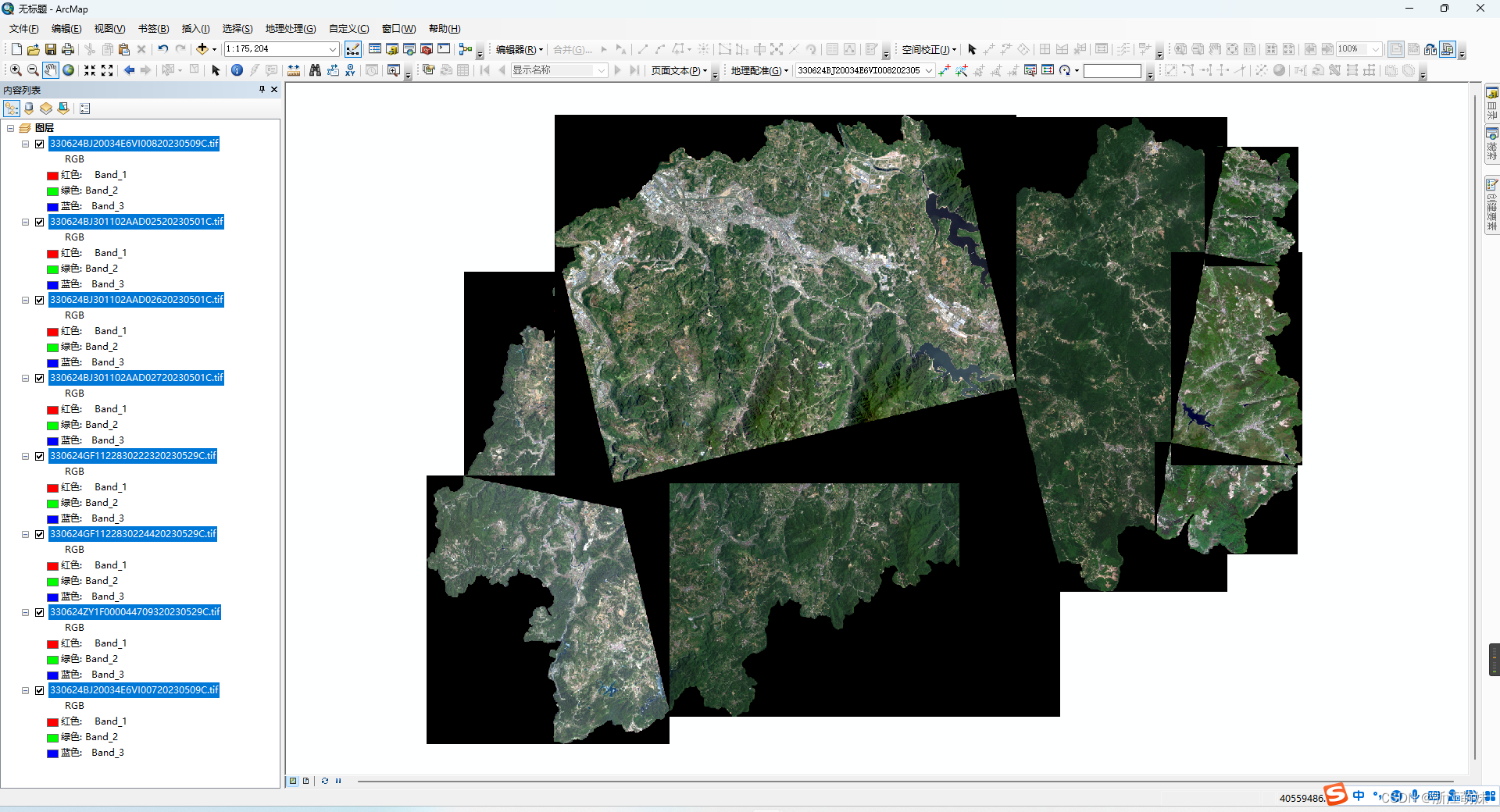
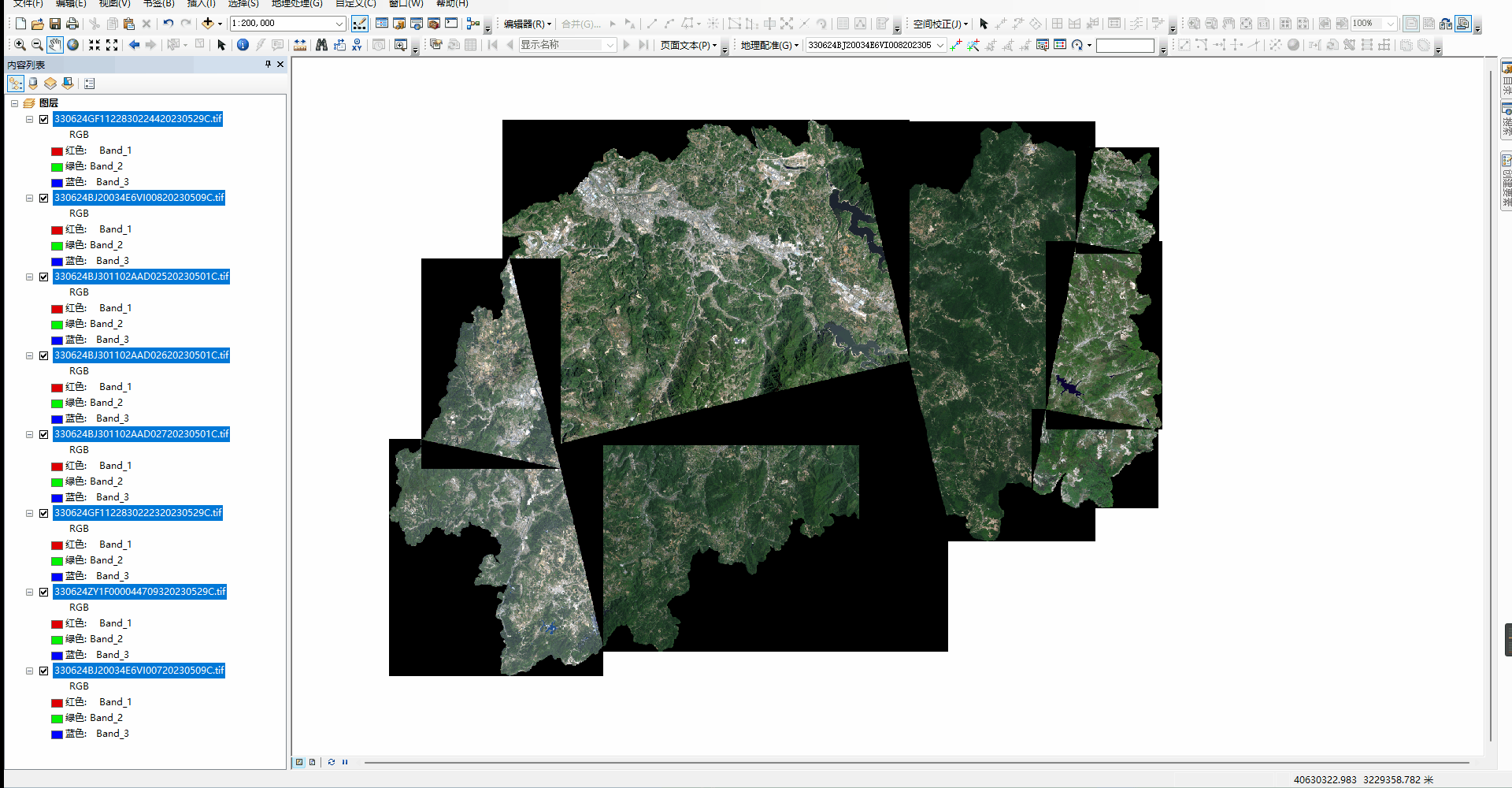

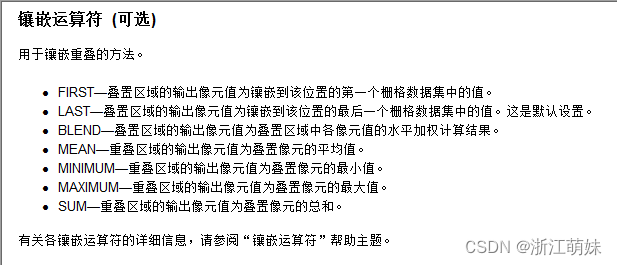
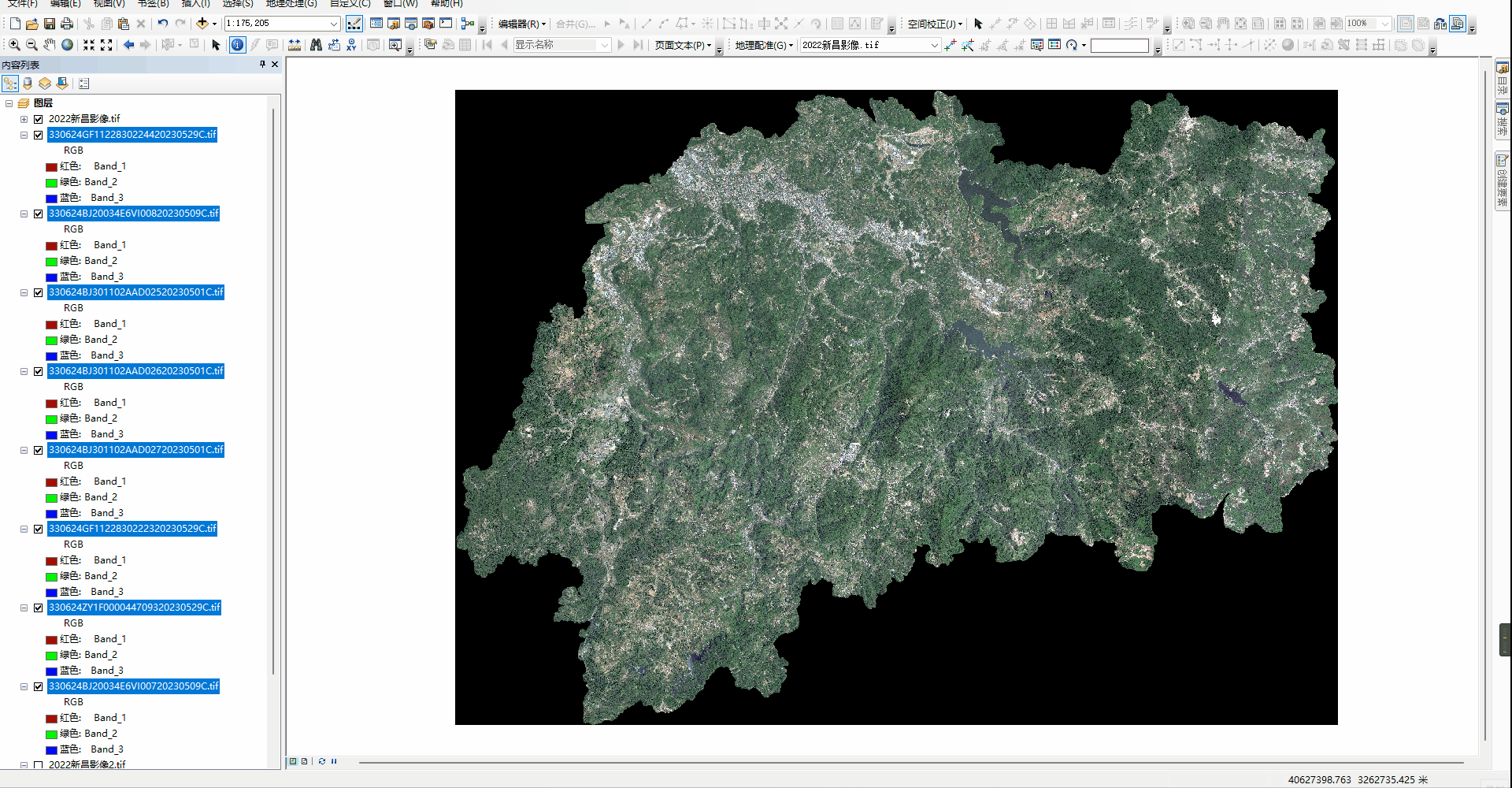
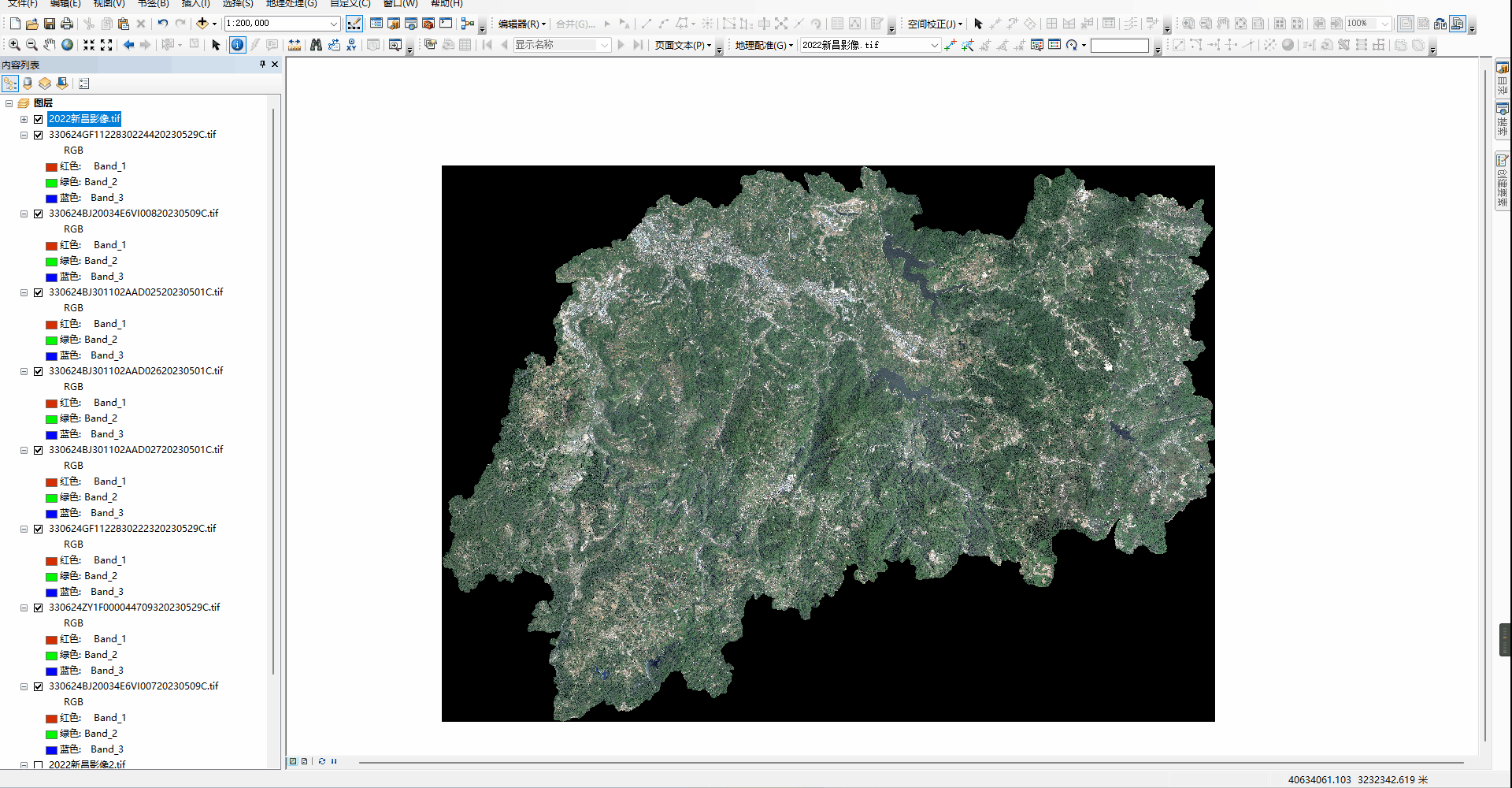 Ⅰ、输入栅格为需要去除黑边的栅格文件.tif。我这里为之前多个tif文件合并的文件“2022新昌影像.tif”
Ⅰ、输入栅格为需要去除黑边的栅格文件.tif。我这里为之前多个tif文件合并的文件“2022新昌影像.tif”